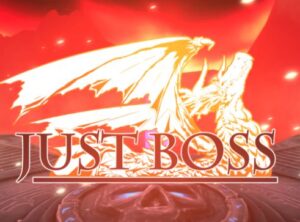どうもこんにちは!
先日、Sonyのミラーレス一眼カメラ「α6400」を購入した僕ですが、動画撮影を楽しんでいると早速問題が発生しました。
Sonyのα6400はHDR動画撮影ができることが購入時の決め手の1つだったのに、HDR動画撮影をしたファイルをFinal Cut Pro Xに取り込むと白飛びしてしまって使えない素材になってしまったのです。
せっかく外で撮影してきたのにこれじゃぁ使い物にならない・・。
なんとかして使えるようにならないか?っと思って調べたところ、白飛びを直すための方法を見つけました。
そこで今回は
- Final Cut Pro XでHDR動画を編集したいと考えている人
- HDR動画の白飛びを対策したい人
こんな人向けに、Final Cut Pro Xを使ってHDR動画を白飛び無しで編集していく方法を紹介したいと思います!
僕のようにHDR動画撮影してきてしまった人はもちろん、これからHDR動画撮影を考えている人の参考になればと思います。
目次だよ
HDR動画がFinal Cut Pro Xで白飛びしてしまう!

まずは撮影したHDR動画をFinal Cut Pro Xに取り込んでみます。
Sonyのミラーレス一眼「α6400」を使ってPP10(HDR撮影)したものです。
Final Cut Pro Xに動画を取り込み、タイムラインに追加するとプレビューに表示された動画は白飛びしてしまって素材として使えなくなってしまっています・・。

元の動画と比較
 タイムラインに追加する前の素材
タイムラインに追加する前の素材 タイムラインに追加した後の素材
タイムラインに追加した後の素材どちらも同一動画ファイルから切り出した画像です。
1枚目はFinal Cut Pro Xのタイムラインに追加する前の素材です。これでも明るく撮影されすぎていますが、2枚目の画像は白飛びしすぎてしまってなんの画像なのかわからなくなっています。

タイムラインに追加する前の素材では普通に見える動画ファイルも、タイムラインに追加した途端白飛びしています。
こいつをタイムラインに追加する前の状態に戻す方法というのが、今回の記事の解決法なのでここからの記事を参考にしてみてくださいね。
Final Cut Pro Xに取り込んで白飛びしたHDR動画を元に戻す方法
タイムラインに動画を追加➡︎情報インスペクタを表示する

白飛びしてしまうHDR動画素材をFinal Cut Pro Xで元に戻す方法は
- ①タイムラインに動画を移動する
- ②情報インスペクタを表示する
- ③一般をクリック
上の画像のように順番に操作していってくださいね。
Final Cut Pro Xのタイムラインに動画素材を追加する方法はこちらの記事で紹介しているので、合わせてチェックしてみてくださいね。
fa-hand-o-right【Final Cut Pro X】動画素材の読み込み方!イベントを作成しよう!
色空間の上書きをクリック

③番目の「一般」をクリックすると、上のようにメニュー項目が表示されます。
赤枠部分の「設定」をクリックします。
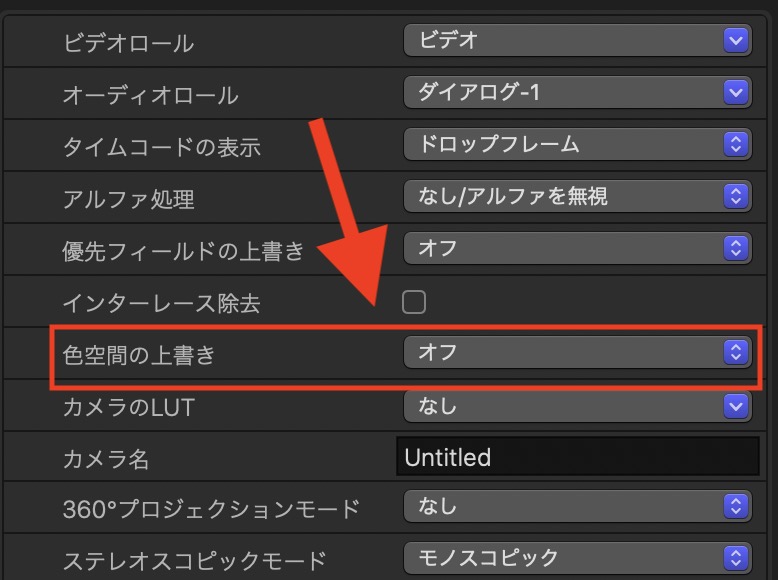
設定を選ぶと、上の画像のような項目がまたまた表示されます。
赤枠部分「色空間の上書き」が「オフ」になっていると思うので、こいつをRec.2020にする。

一応他にもいろいろ選べるようにはなっていると思いますが、お好みで選んでみても良いと思います。
それぞれに色の使い方が異なるので、触ったことがない人はいろいろ変更して試してみましょう。
今回はHDR動画を元に戻す方法なので、Rec,2020を選びます。

Rec,2020を選択するとタイムラインに追加した動画ファイルのプレビューの白飛びが元に戻って解消されます。
これでカメラで撮影したままの画質がFinal Cut Pro Xで取り込み、編集できるようになったはずです。
この方法は撮影したままの映像に戻すだけです。
Final Cut Pro Xに取り込んで白飛びしていた映像を元の映像に戻すための操作なので、色味を変更したいとかはカラーホイールなどをいじって調整してみてくださいね。
ぜひこの記事を参考に、ご自分のFinal Cut Pro Xで試してみてくださいね!
まとめ:HDR撮影は暗い場所でやったほうがいいかもしれない

今回はFinal Cut Pro XでHDR動画撮影したファイルを取り込むと、タイムラインに移動したときに白飛びして表示されてしまいます。
今回紹介した方法を使えば、Final Cut Pro Xに取り込んだ映像の白飛びを直すことはできますが明るい場所での撮影ならHDR撮影はやらないほうがいいかなと思いました。
うまく調整できるならいいんですけど、映像の色調整に時間を取られすぎて動画編集が進まなくなりそうです・・・。
ぜひぜひ、同じ悩みのある方は参考にしてみてくださいね。
■合わせてよく読まれる記事はこちらもどうぞ!
fa-hand-o-right動画編集用にSanDiskのポータブルSSD購入!外付けSSDってどうなの?
fa-hand-o-rightα6400購入レビュー!人気のミラーレス一眼を動画撮影用に購入してみた!
fa-hand-o-right【Final Cut Pro X】撮影した動画のフリッカーを軽減させる方法
fa-hand-o-right【Final Cut Pro X】撮影してきた動画に手振れ補正を入れる方法
fa-check-square-oその他Final Cut Pro Xの使い方はこちらから一覧表示されますので、Final Cut Pro Xの使い方で悩んでいることがある人はチェックしてみてくださいね。
fa-check-square-oまた、こちらの記事でスマホに入れおきたい便利アプリの紹介もしています!
スマホを手に入れたら入れておきたいアプリなので是非チェックしてみてください^^
fa-hand-o-right【厳選アプリ!】スマホを手に入れたらインストールしておきたいアプリ20選!!